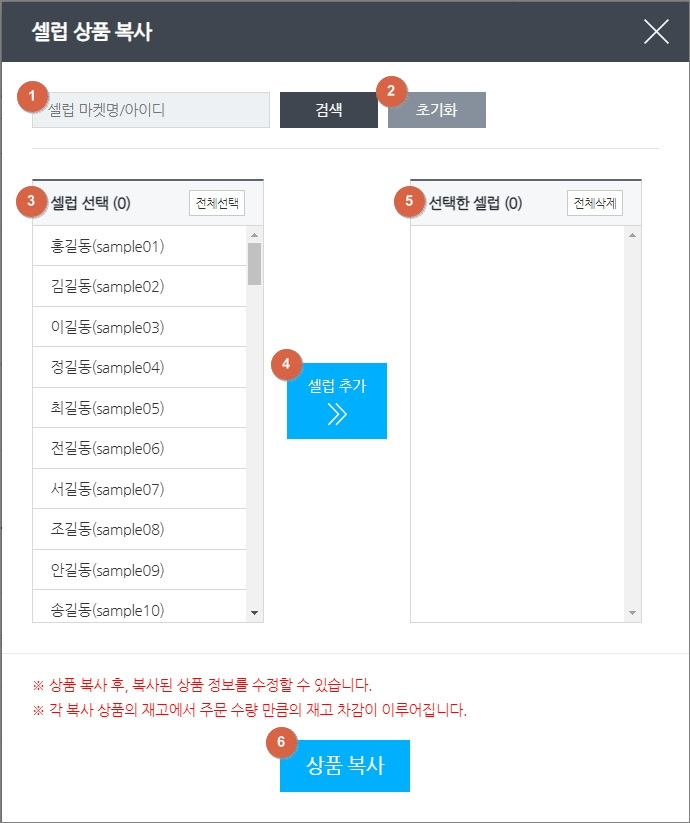셀럽 계정 관리
MD 등록하기
셀럽을 담당할 MD를 등록 및 관리할 수 있습니다.
▷위치: 셀럽오더 > 셀럽 계정 관리 > [담당 MD 관리] 클릭

(1) 담당 MD명
- 셀럽을 관리할 MD 담당자 이름을 입력할 수 있습니다.
(2) 부서명
- MD가 소속된 부서명을 입력할 수 있습니다.
(3) 순서
- 드래그 앤 드롭 시, 셀럽 계정 관리 페이지에서 노출될 MD명 순서를 변경할 수 있습니다.
(4) 관리 셀럽 수
- MD가 담당하고 있는 셀럽의 명수를 확인할 수 있습니다.
(5) 삭제
- 등록된 MD를 삭제할 수 있습니다.
셀럽 등록하기
상품의 판매와 마케팅을 담당할 셀럽을 등록할 수 있습니다.
▷위치: 셀럽오더 > 셀럽 계정 관리 > [셀럽등록] 클릭

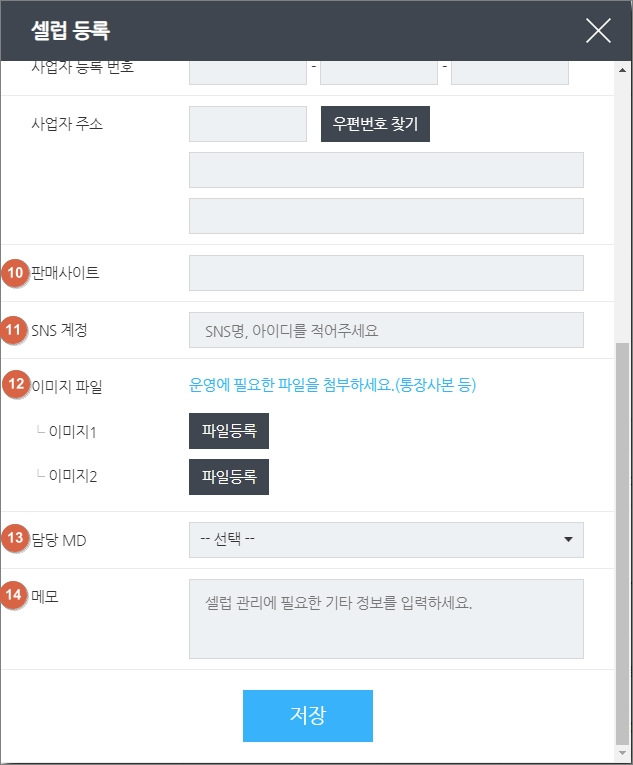
(1) 셀럽 마켓명
- 필수 입력값으로, 셀럽이 담당하는 마켓명(회사명)을 입력할 수 있습니다.
(2) 대표자명
- 필수 입력값으로, 셀럽마켓의 대표자 이름을 입력할 수 있습니다.
(3) 아이디
- 필수 입력값으로, 셀럽이 마이페이지에 접속할 때 사용할 아이디를 입력할 수 있습니다.
- 영문+숫자가 혼합된 6~12자의 아이디를 입력해야합니다.
(4) 비밀번호
- 필수 입력값으로, 셀럽이 마이페이지에 접속할 때 사용할 비밀번호를 입력할 수 있습니다.
- 문자표시 체크 시, 입력한 비밀번호를 블라인드 처리 없이 확인할 수 있습니다.
(5) 전화번호
- 필수 입력값으로, 셀럽의 전화번호를 입력할 수 있습니다.
(6) 이메일
- 필수 입력값으로, 셀럽의 이메일을 입력할 수 있습니다.
(7) 사업자 구분
- 선택 입력값으로, 셀럽 마켓의 사업자 형태에 따라 선택할 수 있습니다.
(8) 사업자 등록 번호
- 선택 입력값으로, 셀럽 마켓의 사업자 등록 번호를 입력할 수 있습니다.
(9) 사업자 주소
- 선택 입력값으로, 셀럽 마켓의 사업자 주소를 입력할 수 있습니다.
(10) 판매사이트
- 선택 입력값으로, 셀럽이 물건을 판매할 사이트의 주소를 입력할 수 있습니다.
(11) SNS 계정
- 선택 입력값으로, 셀럽의 SNS 계정을 입력할 수 있습니다.
(12) 이미지 파일
- 선택 입력값으로, 이미지 파일을 첨부할 수 있습니다. (셀럽의 사업자 정보, 통장사본 등)
(13) 담당 MD
- 선택 입력값으로, 셀럽을 담당할 MD를 선택할 수 있습니다.
(14) 메모
- 선택 입력값으로, 셀럽에 대한 정보를 메모로 입력할 수 있습니다.
셀럽에게 마이페이지 주소 전달하기
▷위치: 셀럽오더 > 셀럽 계정 관리 > [복사] 클릭
 (1) 복사
(1) 복사
- 클릭 시, 셀럽이 확인할 수 있는 마이페이지 로그인 페이지 주소가 복사됩니다.
- 셀럽에게 셀럽 계정과 복사한 주소를 전달해주세요.
셀럽용 상품 관리
셀럽 상품 등록
▷위치: 셀럽오더 > 셀럽용 상품 관리 > [셀럽 상품 등록] 클릭
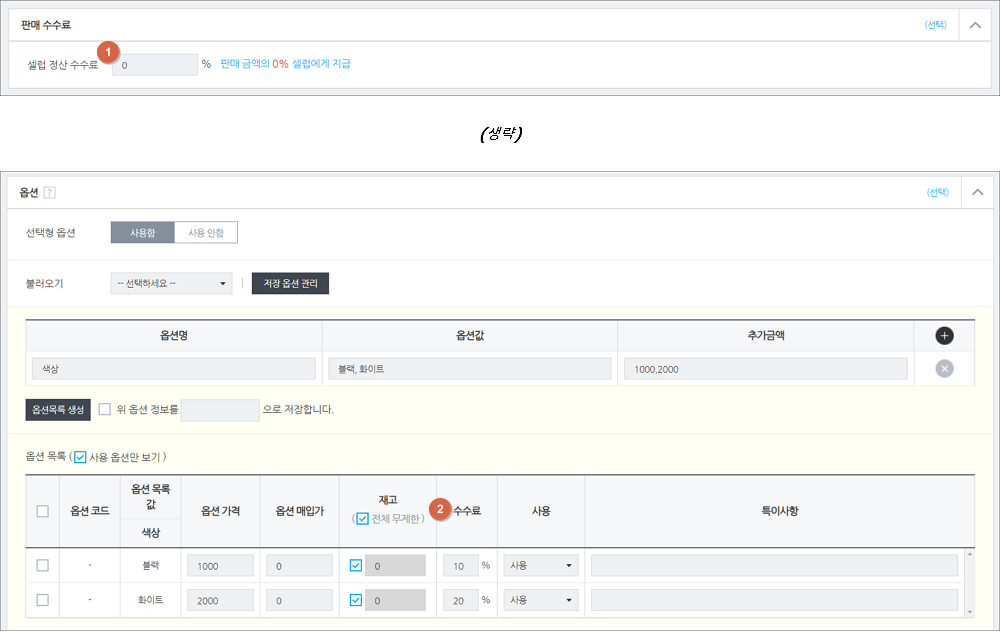
(1) 판매 수수료
- 옵션이 없는 상품의 판매 수수료를 책정하여 등록할 수 있습니다.
- 추후 상품을 판매한 셀럽에게 수수료를 기준으로 정산대금이 계산됩니다.
(2) 옵션별 수수료
- 상품 옵션이 있는 경우, 각 옵션별로 수수료를 책정할 수 있습니다.
※ 이외 항목은 일반 상품 등록과 동일하게 동작합니다.
※ 셀럽용 상품은 본사의 상품과 별개로 관리됩니다. 따라서 본사의 쇼핑몰과 상품리스트에는 셀럽용 상품이 미노출됩니다.
셀럽 상품 복사하기
▷위치: 셀럽오더 > 셀럽용 상품 관리 > [셀럽 상품 복사] 클릭
(1) 셀럽 마켓명/아이디
- 셀럽 마켓명 또는 셀럽의 아이디로 검색할 수 있습니다.
(2) 초기화
- 검색한 마켓명과 아이디를 초기화할 수 있습니다.
(3) 셀럽 선택
- 상품을 복사할 셀럽을 선택할 수 있습니다.
- [전체선택] 클릭 시, 등록되어있는 모든 셀럽이 선택됩니다.
(4) 셀럽 추가
- 클릭 시, "선택한 셀럽" 목록으로 선택한 셀럽 마켓명/아이디가 이동합니다.
(5) 선택한 셀럽
- 선택한 셀럽들 목록이 노출됩니다.
- [전체삭제] 클릭 시, 이동된 모든 셀럽이 삭제됩니다.
(6) 상품 복사
- 클릭 시, 선택한 셀럽에게 상품이 복사됩니다.
※ 2개 이상의 상품은 셀럽에게 한번에 복사가 불가합니다.
상품 관리
▷위치: 셀럽오더 > 셀럽용 상품 관리

(1) 복사된 상품 수
- 상품이 복사된 셀럽의 명수를 확인할 수 있습니다.
- 클릭 시, 해당 상품에 대한 셀럽 판매 상품 페이지로 이동합니다.
(2) 수정
- 클릭 시, 상품 수정 페이지로 이동합니다.
셀럽 판매 상품
셀럽용 판매 상품 리스트
본사가 셀럽에게 복사한 상품 리스트를 확인할 수 있는 페이지입니다.
▷위치: 셀럽오더 > 셀럽용 판매 상품
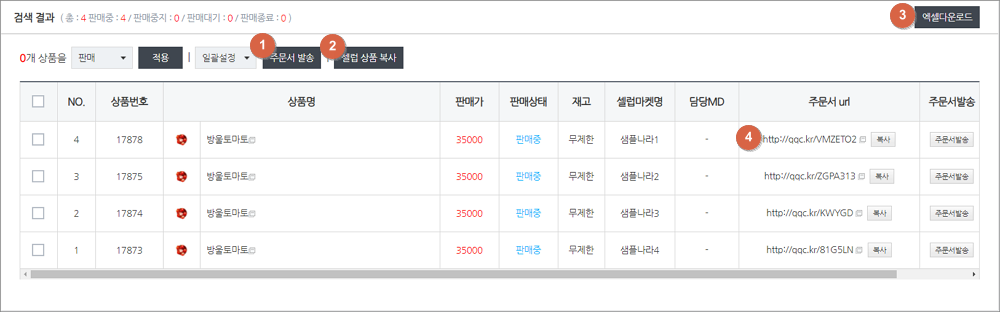
(1) 주문서 발송
- 선택한 상품의 주문서 URL을 등록된 셀럽에게 SMS 또는 알림톡으로 발송할 수 있습니다.
- 발송 수단은 지원서비스 > SMS/알림톡 설정 > 기본 설정에 등록된 정보에 따라 결정됩니다.
(2) 셀럽 상품 복사
- 선택한 상품을 셀럽에게 복사할 수 있습니다.
(3) 엑셀 다운로드
- 셀럽 판매 상품 리스트를 엑셀 파일로 다운받을 수 있습니다.
(4) 주문서 URL
- 셀럽에게 생성된 주문서 URL을 확인할 수 있습니다.
- 주문서 URL을 통하여 상품이 거래된 경우, 담당 셀럽의 판매현황 및 정산 내역이 업데이트됩니다.
- [복사] 버튼을 클릭하면, 주문서 URL이 복사됩니다.
판매 현황
판매현황 확인하기
상품별, 셀럽마켓별로 판매된 현황과 예상 정산금액을 확인할 수 있는 페이지입니다.
▷위치: 셀럽오더 > 판매현황
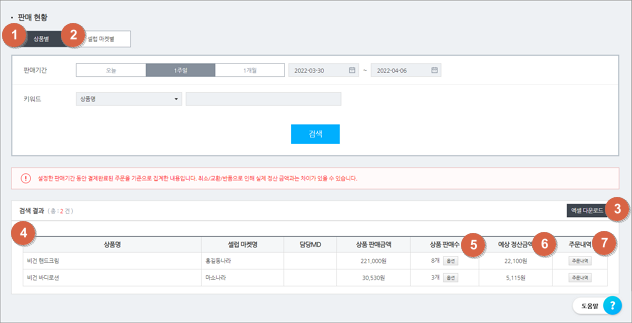
(1) 상품별
- 상품별로 판매수와 예상 정산금액을 확인할 수 있습니다.
(2) 셀럽마켓별
- 셀럽마켓별로 상품 판매수와 예상 정산금액을 확인할 수 있습니다.
(3) 엑셀 다운로드
- 판매현황 리스트를 엑셀 파일로 다운받을 수 있습니다.
(4) 테이블
- 결제완료된 상품들이 노출됩니다.
(5) 상품 판매수
- 판매된 상품 개수를 확인할 수 있습니다.
(6) 예상 정산금액
- 추후 정산될 예상 금액을 확인할 수 있습니다.
- 판매현황에 노출된 후, 클레임(취소/교환/반품)이 발생하면 예상 정산금액이 변경될 수 있습니다.
(7) 주문내역
- 클릭 시, 상품의 주문내역 페이지로 이동합니다.
정산 내역
정산 내역 확인하기
- 본사가 처리해야할 정산 대금 현황을 확인할 수 있는 페이지입니다.
- 거래완료까지 완료된 주문에 대한 정산 내역이 노출됩니다.
▷위치: 셀럽오더 > 정산내역
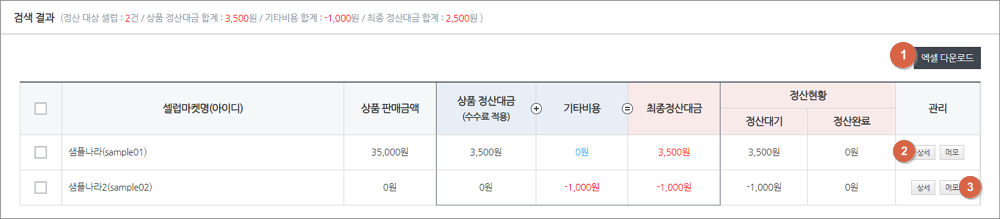
(1) 엑셀 다운로드
- 정산 내역을 엑셀 파일로 다운로드할 수 있습니다.
(2) 상세
- 클릭 시 정산 상세 페이지로 이동합니다.
(3) 메모
- 클릭 시 해당 셀럽과 관련된 내용을 등록할 수 있는 메모 팝업이 생성됩니다.
정산 상세
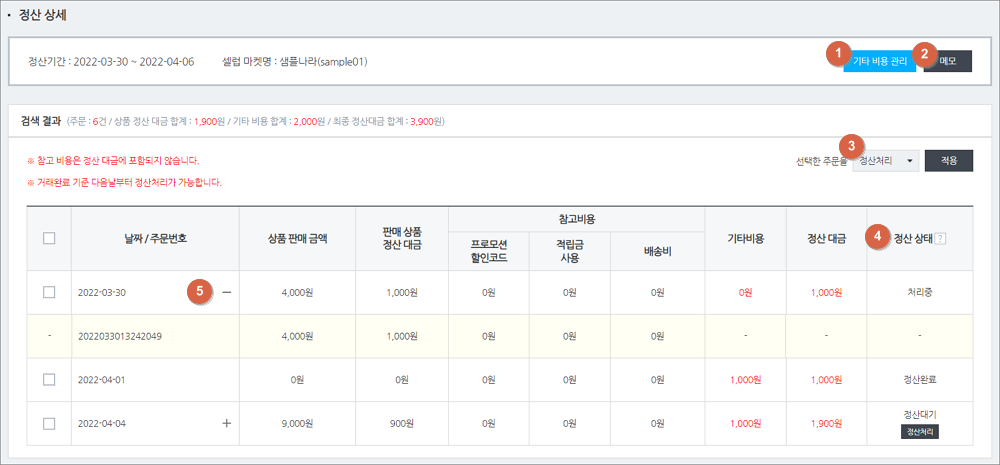
(1) 기타 비용 관리
- 선택한 날짜/주문번호에 대해 기타비용을 입력할 수 있는 팝업이 생성됩니다.
- 정산확인, 정산완료 상태에서는 기타 비용을 입력할 수 없습니다.
(2) 메모
- 선택한 날짜/주문번호에 대해 메모를 할 수 있는 팝업이 생성됩니다.
(3) 정산상태 일괄 처리
- 여러 개의 날짜/주문번호의 정산상태를 일괄로 적용할 수 있습니다.
- 같은 상태인 정산상태를 갖고 있는 날짜/주문번호에 대해서만 일괄 적용 가능합니다.
(4) 정산상태
- 정산대기 > 처리중 > 정산확인 > 정산완료 순으로 정산처리가 완료됩니다.
- 셀럽이 마이페이지에서 [확인]을 완료하기 전까지, [처리중] 상태가 유지됩니다.
(5) 날짜/주문번호 펼쳐보기
- 날짜/주문번호 오른쪽에 있는 [+] 버튼 클릭 시, 상세 정산 내용이 펼쳐집니다.
- 날짜/주문번호 오른쪽에 있는 [-] 버튼 클릭 시, 상세 정산 내용이 접힙니다.
기타 비용 관리
한번 등록한 기타 비용은 삭제가 불가합니다.
▷위치: 셀럽오더 > 정산내역 > [상세] 클릭 > [기타 비용 관리] 클릭

(1) 정산기간
- 정산내역 페이지에서 검색된 기간이 노출됩니다.
(2) 누적 기타비용
- 모든 기타 비용 내역이 합산된 금액이 노출됩니다.
(3) 적용 날짜
- 기타 비용을 적용할 날짜를 선택할 수 있습니다.
(4) + , - 버튼
- 버튼을 클릭하면, [+] [-]로 버튼이 변경됩니다.
- 차감 및 부과할 금액에 따라 버튼 상태를 변경할 수 있습니다.
(5) 금액 입력
- 적용할 기타 비용을 입력할 수 있습니다.
(6) 내용 입력
- 적용할 기타 비용의 내용을 입력할 수 있습니다.
메모
한번 등록한 메모는 삭제가 불가합니다.
▷위치: 셀럽오더 > 정산내역 > [상세] 클릭 > [메모] 클릭
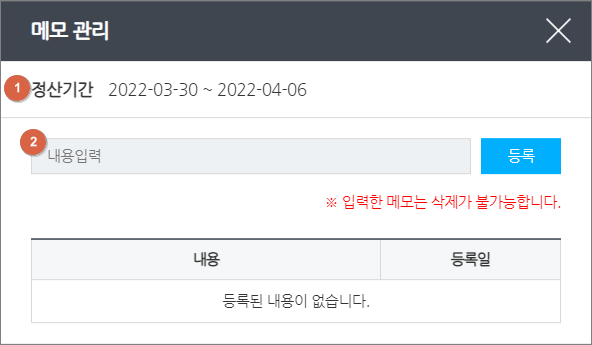
(1) 정산기간
- 정산내역 페이지에서 검색된 기간이 노출됩니다.
(2) 내용 입력
- 적용할 메모 내용을 입력할 수 있습니다.
공지사항
공지사항 등록
▷위치: 셀럽오더 > 공지사항
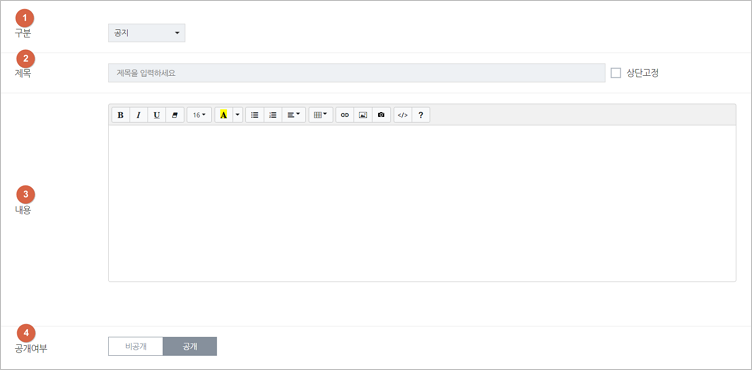
(1) 구분
- 공지/이벤트/상품 등 공지사항의 용도를 설정할 수 있습니다.
(2) 제목
- 마이페이지에 출력될 공지사항의 제목을 설정할 수 있습니다.
(3) 내용
- 마이페이지에 출력된 공지사항의 내용을 설정할 수 있습니다.
(4) 공개 여부
- 등록 시 바로 마이페이지에 해당 공지사항을 출력할 것인지 설정할 수 있습니다.
- 비공개를 선택하고 등록한 경우 공지사항은 등록되지만 마이페이지에는 노출되지 않습니다.
공지사항 조회
▷위치 : 셀럽오더 > 공지사항
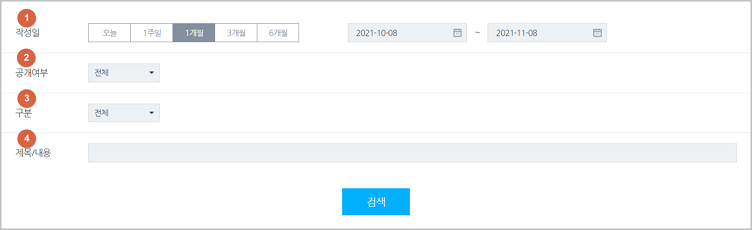
(1) 작성일
- 원하는 기간을 설정하여 해당 기간 중 등록된 공지사항을 일괄적으로 조회할 수 있습니다.
(2) 공개여부
- 공개 여부를 선택하여 공개 혹은 비공개되어 있는 공지사항을 일괄적으로 조회할 수 있습니다.
(3) 구분
- 구분 값을 통해 원하는 용도(공지/이벤트/상품)의 공지사항만 일괄적으로 조회할 수 있습니다.
(4) 제목/내용
- 키워드를 입력하여 해당 키워드가 제목 혹은 내용에 포함된 공지사항을 조회할 수 있습니다.
공지사항 관리
▷위치 : 셀럽오더 > 공지사항 > 검색 결과
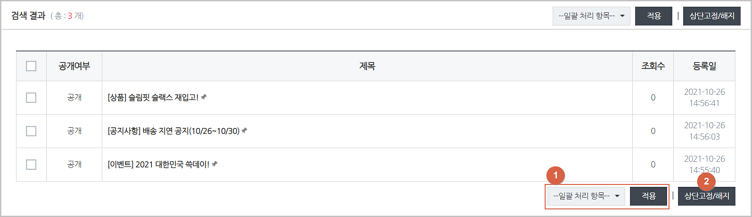
(1) 상태 변경
- 검색된 공지사항 중 선택한 건에 대해 상태(공개/비공개/삭제)를 일괄적으로 변경할 수 있습니다.
(2) 상단고정/해지
- 검색된 공지사항 중 선택한 건에 대해 쇼핑몰 공지사항 페이지 상단에 고정하거나 해지할 수 있습니다.
마이페이지 (셀럽용 관리자 페이지)
대시보드
▷위치: 마이페이지 > 대시보드

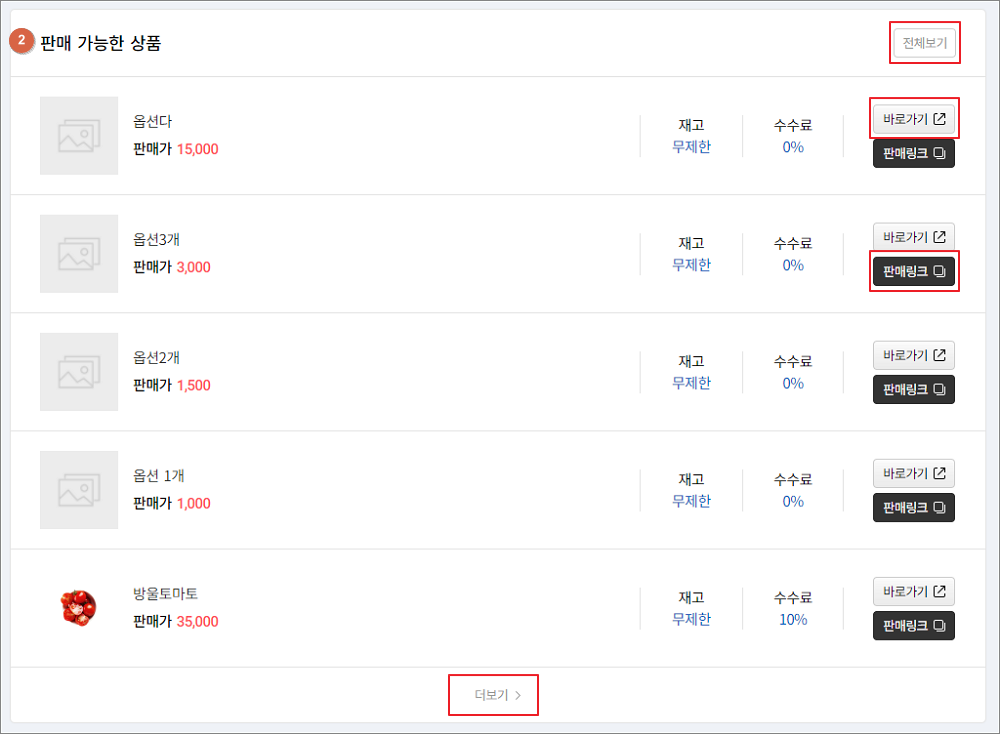
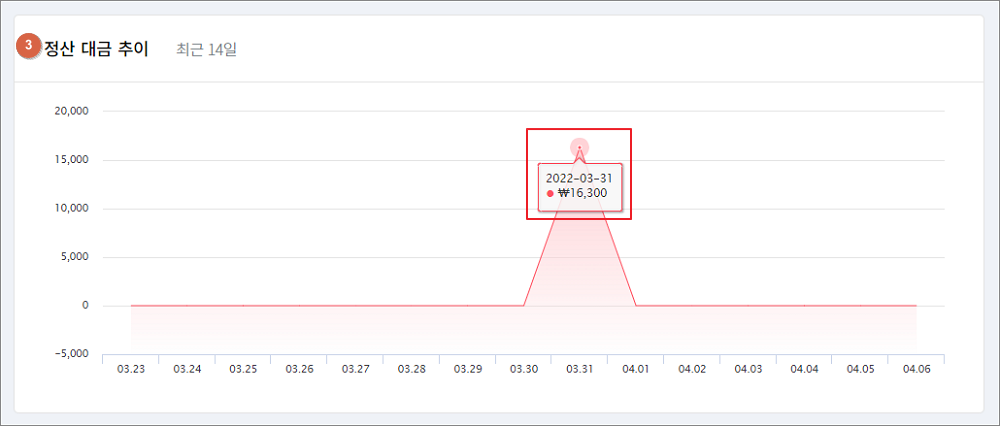
(1) 판매현황
- 접속 당일 기준, 지난 일주일동안의 상품 판매 금액과 예상 정산 금액의 총합을 확인할 수 있습니다.
(2) 판매 가능한 상품
- [전체보기]: 클릭 시, 상품관리 페이지로 이동합니다.
- [바로가기]: 클릭 시, 본사가 셀럽에게 배정한 상품 주문서 페이지로 이동합니다.
- [판매링크]: 클릭 시, 본사가 셀럽에게 배정한 상품 주문서 링크가 복사됩니다.
- [더보기]: 클릭 시, 상품관리 페이지로 이동합니다.
(3) 정산 대금 추이
- 접속 당일 기준, 최근 14일 동안의 정산 대금 추이를 그래프 형식으로 확인할 수 있습니다.
- 마우스 오버 시, 각 날짜에 해당된 정산 대금을 확인할 수 있습니다.
상품관리
본사가 배정한 상품이 노출되는 페이지입니다.
▷위치: 마이페이지 > 상품관리
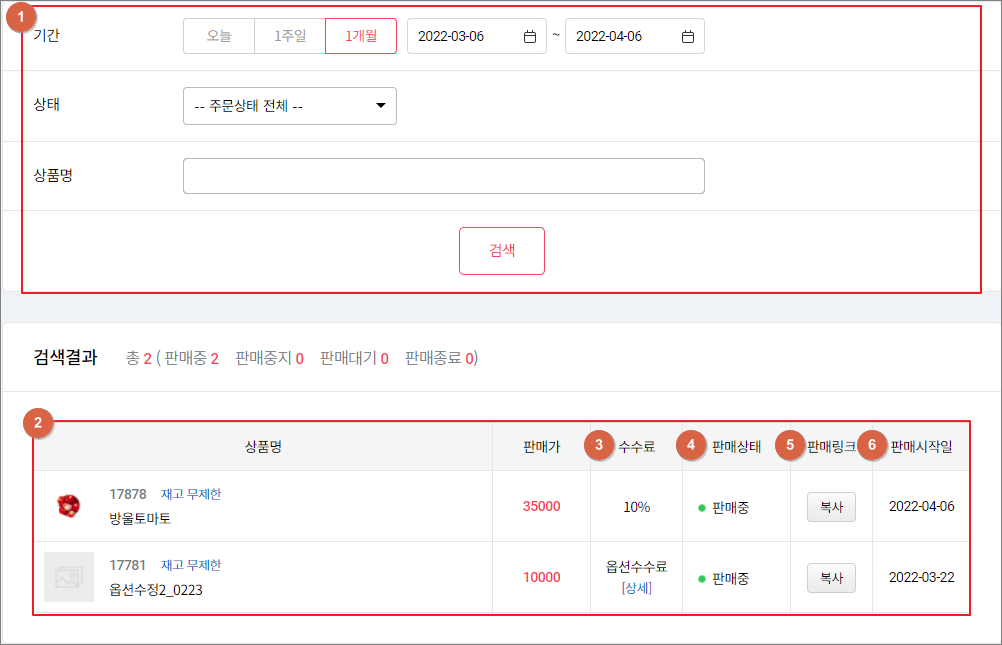
(1) 검색 영역
- 상품 판매 시작일, 판매상태, 상품명을 통하여 상품을 검색할 수 있습니다.
(2) 상품 검색 결과
- 검색한 조건에 맞는 상품이 노출됩니다.
(3) 수수료
- 상품을 판매했을 때, 셀럽에게 책정된 수수료가 노출됩니다.
- 옵션이 있는 상품은 [상세] 버튼을 클릭하여 옵션 수수료 내용을 확인할 수 있습니다.
(4) 판매상태
- 본사가 적용한 상품의 판매상태가 노출됩니다.
(5) 판매링크
- 셀럽에게 배정된 주문서 링크가 복사됩니다.
- 셀럽은 이 링크를 이용하여 상품 판매 및 마케팅을 할 수 있습니다.
(6) 판매시작일
- 본사가 셀럽에게 상품을 복사한 날짜가 노출됩니다.
상품 옵션 수수료 팝업
▷위치: 마이페이지 > 상품관리 > [상세] 버튼 클릭
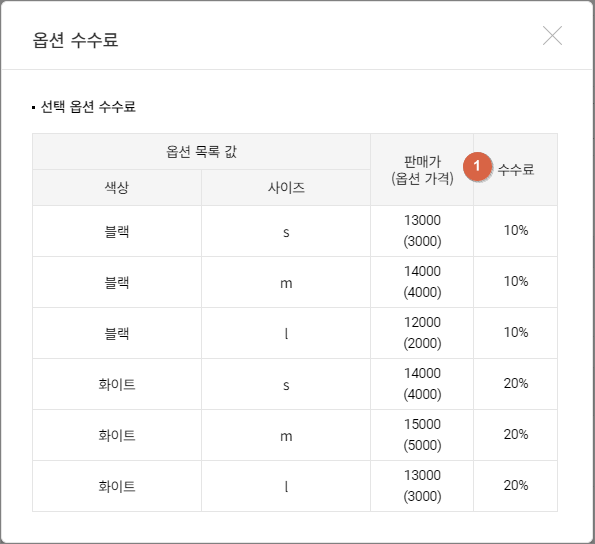
(1) 옵션별 수수료
- 본사가 설정한 옵션별 수수료를 확인할 수 있습니다.
판매현황
셀럽이 판매한 상품의 현황을 확인할 수 있는 페이지입니다.
▷위치: 마이페이지 > 판매현황
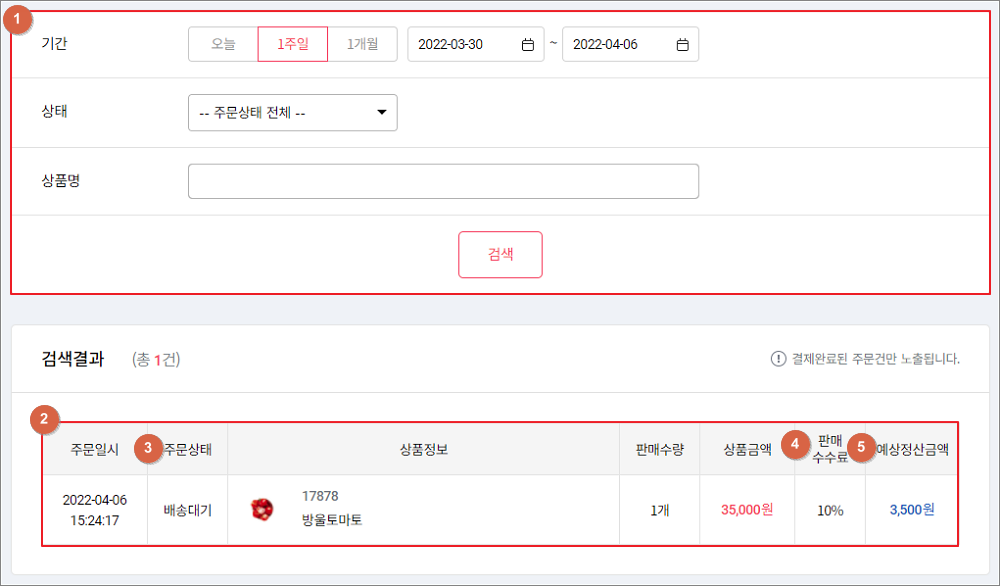
(1) 검색 영역
- 주문일시, 주문상태, 상품명을 통하여 상품을 검색할 수 있습니다.
(2) 상품 검색 결과
- 검색한 조건에 맞는 상품이 노출됩니다.
(3) 주문상태
- 본사에서 처리중인 주문상태가 노출됩니다.
(4) 판매 수수료
- 상품에 책정된 수수료가 노출됩니다.
(5) 예상정산금액
- 책정된 수수료와 상품금액, 판매수량에 맞게 계산된 예상 정산금액이 노출됩니다.
정산현황
셀럽의 정산현황을 확인할 수 있는 페이지입니다.
▷위치: 마이페이지 > 정산현황
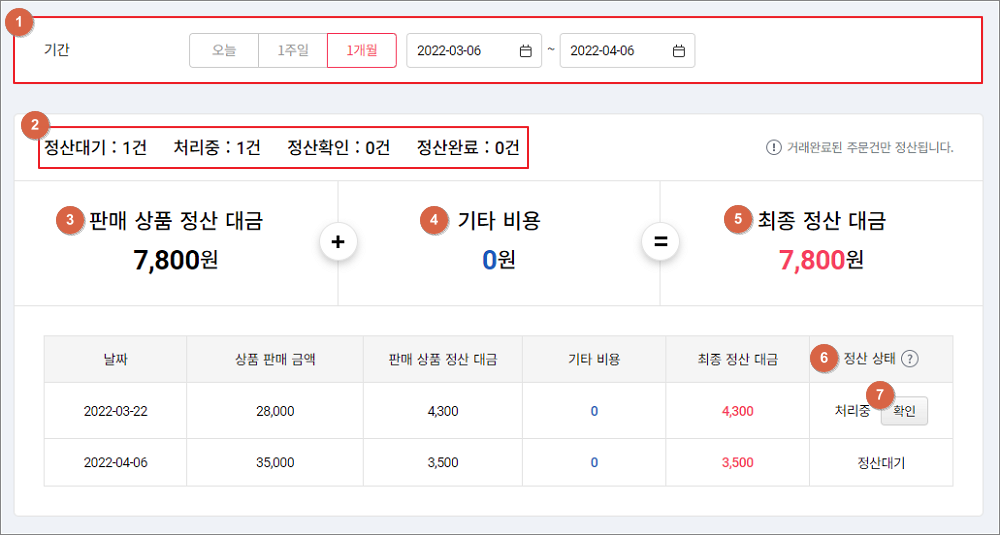
(1) 검색 영역
- 거래가 완료된 기간을 이용하여 정산내역을 검색할 수 있습니다.
(2) 정산 상태별 건수
- 검색한 기간에 맞게 정산 상태별 건수를 확인할 수 있습니다.
(3) 판매 상품 정산 대금
- 검색한 기간동안 발생한 판매 상품 정산 대금의 총합을 확인할 수 있습니다.
(4) 기타 비용
- 검색한 기간동안 발생한 기타 비용의 총합을 확인할 수 있습니다.
(5) 최종 정산 대금
- 검색한 기간동안 발생한 최종 정산 대금의 총합을 확인할 수 있습니다.
- 최종 정산 대금 = 판매 상품 정산 대금 + 기타 비용
(6) 정산 상태
- 정산대기 > 처리중 > 정산확인 > 정산완료 순으로 정산 처리가 완료됩니다.
(7) 확인 버튼
- 처리중 상태일 때 노출되는 버튼입니다.
- 셀럽이 "확인" 처리를 완료한 경우에 "정산확인" 상태로 변경됩니다.
공지사항 목록
본사가 등록한 공지사항을 확인할 수 있는 페이지입니다.
▷위치: 마이페이지 > 공지사항

(1) 검색 영역
- 제목/내용에 있는 키워드를 바탕으로 검색할 수 있습니다.
(2) 상단고정
- 본사가 상단고정한 공지사항입니다.
(3) 공지사항 제목
- 각 공지사항의 제목 클릭 시, 공지사항 상세 페이지로 이동합니다.
공지사항 상세
▷위치: 마이페이지 > 공지사항 > 제목 클릭
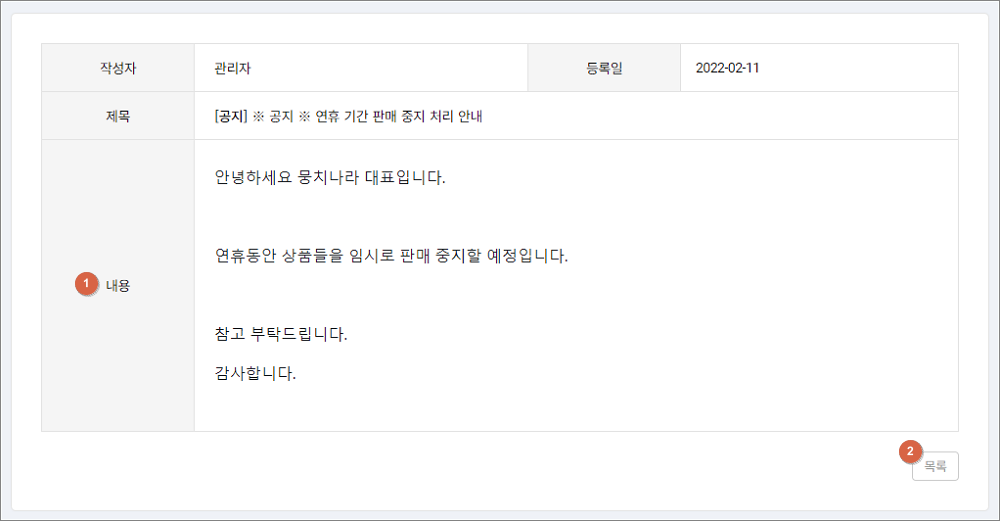
(1) 내용
- 본사가 등록한 공지사항 내용을 확인할 수 있습니다.
(2) 목록
- 클릭 시 공지사항 목록 페이지로 이동합니다.